目录
基于nginx+keepalived的负载均衡、高可用的Web集群项目
一、准备10台全新虚拟机,按照IP规划配置好静态IP。建立免密通道,使用Ansible自动化批量部署软件环境
6、编写host inventory(hosts)(主机清单)--要远程控制的主机ip
7、编写playbook批量部署nginx、keepalived、node_exporters、dns等软件
9、执行ansible中的 software_install.yaml 程序,创建基础环境
二、模拟中台转发系统,两台负载均衡器上使用nginx实现7层负载均衡,后端nginx集群通过访问NFS服务实现数据同源。
三、使用nginx的https、隐藏版本、身份认证、realip等模块
到阿里云购买域名并申请免费SSL证书,然后上传域名绑定的SSL证书到/usr/local/claynginx66/conf/目录下
四、在负载均衡器上使用keepalived搭建双vip双master高可用架构,并使用健康检测、notify功能监控本机nginx进程。
五、搭建DNS主域名服务器,增添两条负载均衡记录,实现基于DNS的负载均衡;访问同一URL,解析出双vip地址。
修改dns配置文件,允许任意ip可以访问本机的53端口,并且允许dns解析。
六、安装部署prometheus+grafana实现对backend服务器和load balance服务器的监控和出图
安装部署prometheus成一个服务(官网下载源码包,上传到/prometheus里,解压)
把Prometheus做成一个服务器service来进行管理
Web集群和LB集群安装node_exporters采集数据
prometheus配置文件中添加安装了node_exporter的web集群和lb集群(prometheus.yml)
配置Prometheus的数据源,并导入grafana的模板(Dashboards)
七、ab测试机对web集群和负载均衡器进行压力测试,了解系统性能的瓶颈
安装ab命令,yum install -y httpd-tools压力测试
八、对系统性能资源(如内核参数、nginx参数)进行调优,提升系统性能
2、交换分区调优,当内存使用率为0时在使用交换分区资源,提高内存的利用率。
项目名称:
基于nginx+keepalived的负载均衡、高可用的Web集群项目
项目配置拓扑图:
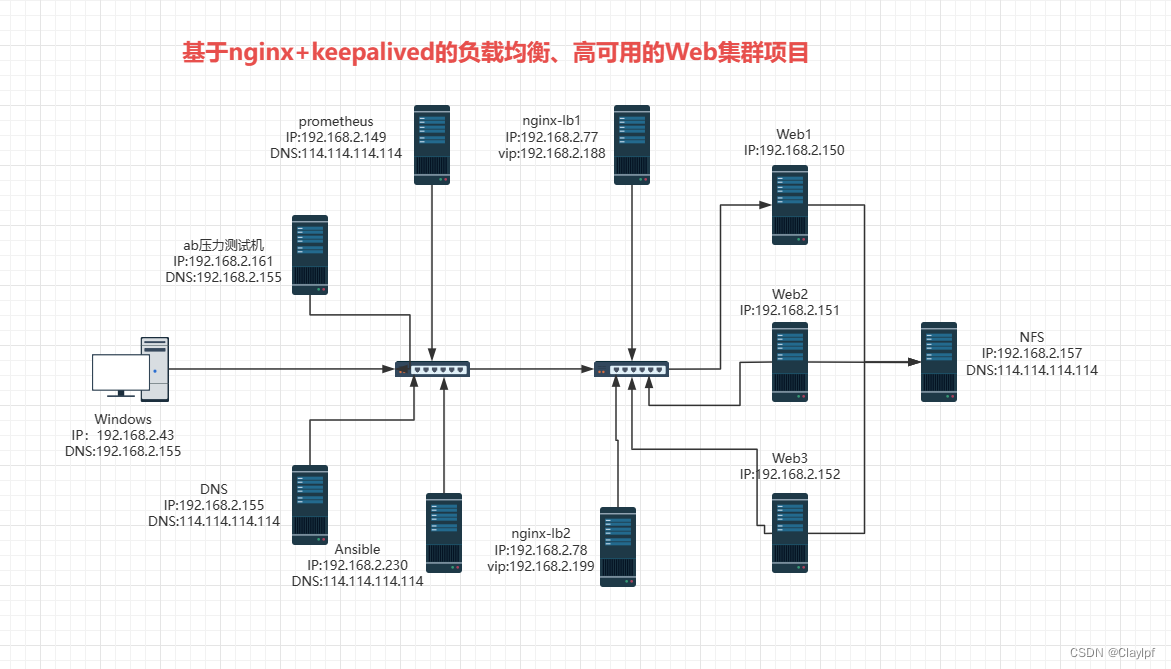
项目环境:
CentOS:CentOS Linux release 7.9.2009 (Core)
Nginx:nginx/1.23.3
DNS:BIND 9.11.4-P2-RedHat-9.11.4-26.P2.el7_9.13
Ansible:ansible 2.9.27
Keepalived: Keepalived v1.3.5 (03/19,2017)
Prometheus: prometheus, version 2.43.0
Grafana: grafana 9.4.7
NFS: nfs v4
ab:ApacheBench, Version 2.3
项目IP地址划分:
Ansible: 192.168.2.230
Windows客户机: 192.168.2.43
Nginx-lb1(负载均衡器): 192.168.2.77
Nginx-lb2(负载均衡器): 192.168.2.78
Prometheus: 192.168.2.149
Web1: 192.168.2.150
Web2: 192.168.2.151
Web3: 192.168.2.152
DNS: 192.168.2.155
NFS: 192.168.2.157
AB: 192.168.2.161
项目描述:
模拟企业构建一个高可用并且高性能的web集群项目,能处理大并发的web业务。使用Ansible实现软件环境的部署,Nginx实现7层负载均衡和搭建web框架,Keepalived搭建双vip架构实现高可用,Prometheus+Grafana实现对web集群以及负载均衡器的系统资源监控,NFS实现web集群的数据同源,DNS搭建主域名服务器实现vip地址的解析。
项目步骤:
一、准备10台全新虚拟机,按照IP规划配置好静态IP。建立免密通道,使用Ansible自动化批量部署软件环境
参考:ansible 的学习_Claylpf的博客-CSDN博客
1、按照IP规划配置好10台机器的静态IP地址
如何配置Centos7.9的静态IP呢:计算机网络 day6 arp病毒 - ICMP协议 - ping命令 - Linux手工配置IP地址_Claylpf的博客-CSDN博客
2、修改每台机器的主机名
[root@localhost ~]# hostnamectl set-hostname ansible
[root@localhost ~]# su - root
上一次登录:三 8月 2 15:00:27 CST 2023从 192.168.2.43pts/0 上
[root@ansible ~]# 3、生成密钥对
[root@ansible ~]# ssh-keygen
Generating public/private rsa key pair.
Enter file in which to save the key (/root/.ssh/id_rsa):
Created directory '/root/.ssh'.
Enter passphrase (empty for no passphrase):
Enter same passphrase again:
Your identification has been saved in /root/.ssh/id_rsa.
Your public key has been saved in /root/.ssh/id_rsa.pub.
The key fingerprint is:
SHA256:kdNejwuLwHMHo3NpOKXMMBVobee+PRGrs5WghEtNO4M root@ansible
The key's randomart image is:
+---[RSA 2048]----+
| oo. |
| o.o .o |
| .o..oB . . |
| @ *.B.. o |
| E ^.S +o. . |
| . o %.+o+ . |
| . . .++.. |
| +.o |
| .o . |
+----[SHA256]-----+
[root@ansible ~]# ls
anaconda-ks.cfg
[root@ansible ~]# ls -a
. .. anaconda-ks.cfg .bash_logout .bash_profile .bashrc .cshrc .ssh .tcshrc
[root@ansible ~]# cd .ssh
[root@ansible .ssh]# ls
id_rsa id_rsa.pub
[root@ansible .ssh]#
4、上传公钥到其他远程主机
[root@ansible ~]# ls -a
. .. anaconda-ks.cfg .bash_logout .bash_profile .bashrc .cshrc .ssh .tcshrc
[root@ansible ~]# cd .ssh
[root@ansible .ssh]# ls
id_rsa id_rsa.pub
[root@ansible .ssh]# ssh-copy-id -i id_rsa.pub 192.168.2.77
/usr/bin/ssh-copy-id: INFO: Source of key(s) to be installed: "id_rsa.pub"
The authenticity of host '192.168.2.77 (192.168.2.77)' can't be established.
ECDSA key fingerprint is SHA256:pwqygWUqVKBQy3ENsB8coZCtFFYJcZYyyxONd+J7268.
ECDSA key fingerprint is MD5:6b:4a:4b:3e:07:ae:f3:40:a1:6d:88:ed:f4:2c:7f:7b.
Are you sure you want to continue connecting (yes/no)? yes
/usr/bin/ssh-copy-id: INFO: attempting to log in with the new key(s), to filter out any that are already installed
/usr/bin/ssh-copy-id: INFO: 1 key(s) remain to be installed -- if you are prompted now it is to install the new keys
root@192.168.2.77's password:
Number of key(s) added: 1
Now try logging into the machine, with: "ssh '192.168.2.77'"
and check to make sure that only the key(s) you wanted were added.ssh-copy-id -i ~/.ssh/id_rsa.pub +所需部署软件的远程主机ip地址
5、安装Ansible
[root@ansible ~]# yum install -y epel-release #安装epel源
[root@ansible ~]# yum install -y ansible #安装ansible
[root@ansible ~]# ansible --version #查看ansible版本
[root@ansible .ssh]# ansible --version
ansible 2.9.27
6、编写host inventory(hosts)(主机清单)--要远程控制的主机ip
[root@ansible /]# cd /etc/ansible/
[root@ansible ansible]# ls
ansible.cfg hosts roles
[root@ansible ansible]# vim hosts
[root@ansible ansible]# cat hosts
[web_servers]
192.168.2.150 #web1
192.168.2.151 #web2
192.168.2.152 #web3
[dns_server]
192.168.2.155 #dns
[lb_servers]
192.168.2.77 #lb1
192.168.2.78 #lb2
[nfs_server]
192.168.2.157 #NFS_server
[root@ansible ansible]#
尝试运行shell命令:
[root@ansible ansible]# ansible nfs_server -m shell -a "ip add"
192.168.2.157 | CHANGED | rc=0 >>
1: lo: <LOOPBACK,UP,LOWER_UP> mtu 65536 qdisc noqueue state UNKNOWN group default qlen 1000
link/loopback 00:00:00:00:00:00 brd 00:00:00:00:00:00
inet 127.0.0.1/8 scope host lo
valid_lft forever preferred_lft forever
inet6 ::1/128 scope host
valid_lft forever preferred_lft forever
2: ens33: <BROADCAST,MULTICAST,UP,LOWER_UP> mtu 1500 qdisc pfifo_fast state UP group default qlen 1000
link/ether 00:0c:29:c9:1d:8f brd ff:ff:ff:ff:ff:ff
inet 192.168.2.157/24 brd 192.168.2.255 scope global noprefixroute ens33
valid_lft forever preferred_lft forever
inet6 fe80::20c:29ff:fec9:1d8f/64 scope link
valid_lft forever preferred_lft forever
[root@ansible ansible]#
7、编写playbook批量部署nginx、keepalived、node_exporters、dns等软件
[root@ansible /]# mkdir playbook #创建playbook文件夹
[root@ansible /]# cd playbook/
[root@ansible playbook]# vim software_install.yaml
[root@ansible playbook]# cat software_install.yaml
- hosts: web_servers #web集群
remote_user: root
tasks:
#web主机组中编译安装部署nginx集群
- name: install nginx
script: /etc/ansible/nginx/one_key_install_nginx.sh #调用本地一键安装部署nginx脚本,在远程主机上编译安装
#web主机组中安装nfs,访问nfs服务器,实现数据同源
- name: install nfs
yum: name=nfs-utils state=installed
- hosts: dns_server #dns服务器
remote_user: root
tasks:
- name: install dns
yum: name=bind.* state=installed
- hosts: lb_servers #负载均衡服务器
remote_user: root
tasks:
#lb主机组中编译安装nginx
- name: install nginx
script: /etc/ansible/nginx/one_key_install_nginx.sh
#lb主机组中安装keepalived,实现高可用
- name: install keepalived
yum: name=keepalived state=installed
- hosts: nfs_server #NFS服务器
remote_user: root
tasks:
- name: install nfs
yum: name=nfs-utils state=installed
#调用本地onekey_install_node_exporter脚本,批量安装部署node_exporter,为prometheus采集数据
- hosts: web_servers lb_servers
remote_user: root
tasks:
- name: install node_exporters
script: /etc/ansible/node_exporter/onekey_install_node_exporter.sh
tags: install_exporter
- name: start node_exporters #后台运行node_exporters
shell: nohup node_exporter --web.listen-address 0.0.0.0:8090 &
tags: start_exporters #打标签,方便后面直接跳转到此处批量启动node_exporters
[root@ansible playbook]#
其中包含了 one_key_install_nginx.sh和onekey_install_node_exporter.sh两个脚本文件
one_key_install_nginx.sh
[root@ansible playbook]# cd /etc/ansible/
[root@ansible ansible]# ls
ansible.cfg hosts roles
[root@ansible ansible]# mkdir nginx
[root@ansible ansible]# cd nginx/
[root@ansible nginx]# vim one_key_install_nginx.sh
[root@ansible nginx]# cat one_key_install_nginx.sh
#!/bin/bash
#新建一个文件夹用来存放下载的nginx源码包
mkdir -p /nginx
cd /nginx
#新建工具人用户、设置无法登录模式
useradd -s /sbin/nologin clay
#下载nginx
#wget http://nginx.org/download/nginx-1.23.2.tar.gz
curl -O http://nginx.org/download/nginx-1.23.2.tar.gz
#解压nginx源码包
tar xf nginx-1.23.2.tar.gz
#解决软件依赖关系、需要安装的软件包
yum install epel-release -y
yum install gcc gcc-c++ openssl openssl-devel pcre pcre-devel automake make psmisc net-tools lsof vim geoip geoip-devel wget zlib zlib-devel -y
#到达nginx配置文件目录下
cd nginx-1.23.2
#编译前的配置
./configure --prefix=/usr/local/claynginx66 --user=clay --with-http_ssl_module --with-http_v2_module --with-stream --with-http_stub_status_module --with-threads
#编译、开启一个进程同时编译
make -j 1
#编译安装
make install
#启动nginx
/usr/local/claynginx66/sbin/nginx
#永久修改PATH变量
PATH=$PATH:/usr/local/claynginx66/sbin
echo "PATH=$PATH:/usr/local/claynginx66/sbin" >>/root/.bashrc
#设置nginx的开机启动--手动添加
#在/etc/rc.local中添加启动命令
#/usr/local/claynginx66/sbin/nginx
echo "/usr/local/claynginx66/sbin/nginx" >>/etc/rc.local
#给文件可执行权限
chmod +x /etc/rc.d/rc.local
#selinux和firewalld防火墙都需要关闭
service firewalld stop
systemctl disable firewalld
#临时关闭selinux
setenforce 0
#永久关闭selinux (需要开机重启)
#vim /etc/selinx/config
sed -i '/^SELINUX=/ s/enforcing/disabled/' /etc/selinux/config
[root@ansible nginx]#
onekey_install_node_exporter.sh(需要自己下载文件node_exporter-1.5.0.linux-amd64.tar.gz,并传输给web_servers和lb_servers内的机器的/root根目录下)
参考:Prometheus监控软件的学习_nfs exporter_Claylpf的博客-CSDN博客
[root@ansible nginx]# cd ..
[root@ansible ansible]# mkdir node_exporter
[root@ansible ansible]# cd node_exporter/
[root@ansible node_exporter]# vim onekey_install_node_exporter.sh
[root@ansible node_exporter]# cat onekey_install_node_exporter.sh
#!/bin/bash
cd ~
tar xf node_exporter-1.5.0.linux-amd64.tar.gz #解压node_exporters源码包
mv node_exporter-1.5.0.linux-amd64 /node_exporter
cd /node_exporter
PATH=/node_exporter:$PATH #加入PATH环境变量
echo "PATH=/node_exporter:$PATH" >>/root/.bashrc #加入开机启动
nohup node_exporter --web.listen-address 0.0.0.0:8090 & #后台运行,监听8090端口
[root@ansible node_exporter]#
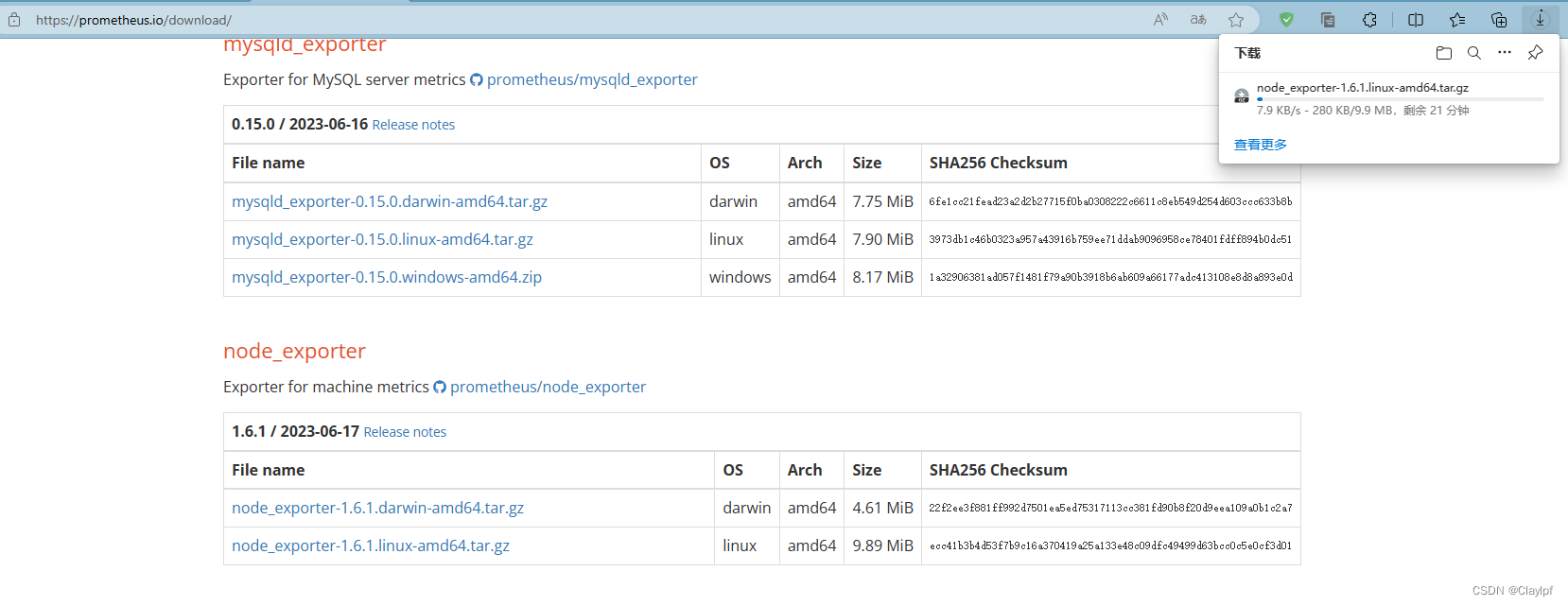
我之前下载过:

8、手动安装prometheus、grafana、ab软件
参考:Prometheus监控软件的学习_nfs exporter_Claylpf的博客-CSDN博客
Grafana展示工具的学习_grafana学习_Claylpf的博客-CSDN博客
nginx-Web集群-压力测试(ab工具)_nginx压测工具_Claylpf的博客-CSDN博客
Prometheus

prometheus的配置文件:prometheus.yml
[root@prometheus prometheus]# cat prometheus.yml
# my global config
global:
scrape_interval: 15s # Set the scrape interval to every 15 seconds. Default is every 1 minute.
evaluation_interval: 15s # Evaluate rules every 15 seconds. The default is every 1 minute.
# scrape_timeout is set to the global default (10s).
# Alertmanager configuration
alerting:
alertmanagers:
- static_configs:
- targets:
# - alertmanager:9093
# Load rules once and periodically evaluate them according to the global 'evaluation_interval'.
rule_files:
# - "first_rules.yml"
# - "second_rules.yml"
# A scrape configuration containing exactly one endpoint to scrape:
# Here it's Prometheus itself.
scrape_configs:
# The job name is added as a label `job=<job_name>` to any timeseries scraped from this config.
- job_name: "prometheus"
# metrics_path defaults to '/metrics'
# scheme defaults to 'http'.
static_configs:
- targets: ["localhost:9090"]
- job_name: "Web1"
# metrics_path defaults to '/metrics'
# scheme defaults to 'http'.
static_configs:
- targets: ["192.168.2.150:8090"]
- job_name: "Web2"
# metrics_path defaults to '/metrics'
# scheme defaults to 'http'.
static_configs:
- targets: ["192.168.2.151:8090"]
- job_name: "Web3"
# metrics_path defaults to '/metrics'
# scheme defaults to 'http'.
static_configs:
- targets: ["192.168.2.152:8090"]
- job_name: "nginx-lb1"
# metrics_path defaults to '/metrics'
# scheme defaults to 'http'.
static_configs:
- targets: ["192.168.2.77:8090"]
- job_name: "nginx-lb2"
# metrics_path defaults to '/metrics'
# scheme defaults to 'http'.
static_configs:
- targets: ["192.168.2.78:8090"]
[root@prometheus prometheus]#
9、执行ansible中的 software_install.yaml 程序,创建基础环境
[root@ansible playbook]# ansible-playbook software_install.yaml
二、模拟中台转发系统,两台负载均衡器上使用nginx实现7层负载均衡,后端nginx集群通过访问NFS服务实现数据同源。
1、负载均衡的实现
参考:nginx负载均衡器的部署(5层\7层)_负载均衡需要几台服务器_Claylpf的博客-CSDN博客
在两台负载均衡器(nginx-lb1、nginx-lb2)上编辑nginx配置文件,增加负载均衡的功能
[root@nginx-lb1 ~]# vim /usr/local/claynginx66/conf/nginx.conf
#gzip on;
#修改这一条
upstream clayweb { #对其进行负载均衡,命名为clayweb
server 192.168.2.150; #web1
server 192.168.2.151; #web2
server 192.168.2.152; #web3
}
server {
listen 80;
server_name localhost;
#charset koi8-r;
#access_log logs/host.access.log main;
#转发到后端服务器
location / {
proxy_pass http://clayweb; #修改这一条
}
#error_page 404 /404.html;
nginx-lb2负载均衡配置同上
效果测试:

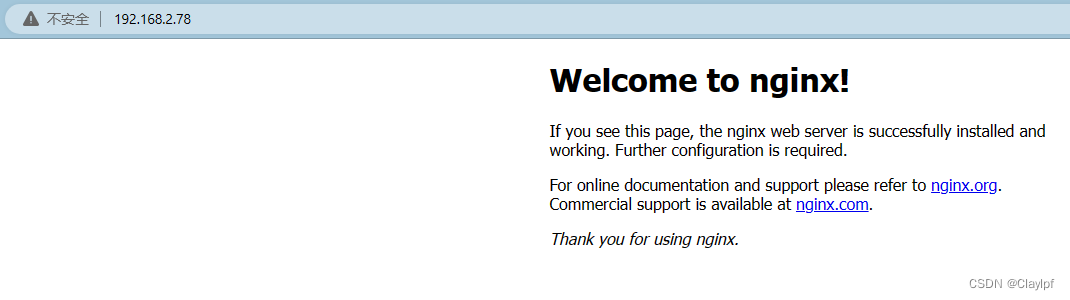
2、NFS服务器实现数据同源
参考:搭建NFS服务器_自建nfs服务器_Claylpf的博客-CSDN博客
nfs服务器的安装
[root@nfs ~]# yum install -y nfs-utils # 安装nfs服务
已加载插件:fastestmirror
Loading mirror speeds from cached hostfile
* base: mirrors.163.com
* extras: mirrors.huaweicloud.com
* updates: mirrors.163.com
软件包 1:nfs-utils-1.3.0-0.68.el7.2.x86_64 已安装并且是最新版本
无须任何处理
[root@nfs ~]# service nfs start #启动nfs服务
Redirecting to /bin/systemctl start nfs.service
[root@nfs ~]#
web集群安装nfs
[root@web1 ~]# yum install -y nfs-utils #安装nfs
[root@web1 ~]# service nfs start #启动nfs服务web2、web3同上
nfs服务器编辑共享文件
同192.168.2.0/24网段可以共享文件/web下的内容
[root@nfs ~]# vim /etc/exports
[root@nfs ~]# cat /etc/exports
/web 192.168.2.0/24(rw,all_squash,sync)
[root@nfs ~]#
创建共享文件夹
[root@nfs ~]# mkdir /web
[root@nfs ~]# cd /web/
[root@nfs web]# vim index.html
[root@nfs web]# cat index.html
<!DOCTYPE html>
<html>
<head>
<title>Welcome to nginx!</title>
<style>
html { color-scheme: light dark; }
body { width: 35em; margin: 0 auto;
font-family: Tahoma, Verdana, Arial, sans-serif; }
</style>
</head>
<body>
<h1>Welcome to NFS-server</h1>
<p>If you see this page, the nginx web server is successfully installed and
working. Further configuration is required.</p>
<p>For online documentation and support please refer to
<a href="http://nginx.org/">nginx.org</a>.<br/>
Commercial support is available at
<a href="http://nginx.com/">nginx.com</a>.</p>
<p><em>Thank you for using nginx.</em></p>
</body>
</html>
[root@nfs web]#
将本机器的nfs服务器设置为共享文件夹
[root@nfs web]# exportfs -rv
exporting 192.168.2.0/24:/web
[root@nfs web]#
将防火墙关闭,防止其他的机器连接不过来
[root@nfs web]# service firewalld stop
Redirecting to /bin/systemctl stop firewalld.service
[root@nfs web]#
在其他的web服务器上挂载共享目录(共享文件夹)
[root@web-1 html]# mount 192.168.2.157:/web /usr/local/claynginx66/html
web2、web3同上
效果测试:

三、使用nginx的https、隐藏版本、身份认证、realip等模块
使用nginx搭建http和https环境
参考:使用nginx搭建http和https环境_nginx搭建http服务器_Claylpf的博客-CSDN博客
域名:计算机网络 day13 TCP拥塞控制 - tcpdump - DHCP协议 - DHCP服务器搭建 - DNS域名解析系统 - DNS域名解析过程_Claylpf的博客-CSDN博客
到阿里云购买域名并申请免费SSL证书,然后上传域名绑定的SSL证书到/usr/local/claynginx66/conf/目录下
[root@nginx-lb2 conf]# ls
9581058_claylpf.xyz_nginx.zip下载解压包工具:
[root@nginx-lb2 conf]# yum install unzip -y
解压9581058_claylpf.xyz_nginx.zip压缩包:
[root@nginx-lb2 conf]# unzip 9581058_claylpf.xyz_nginx.zip
Archive: 9581058_claylpf.xyz_nginx.zip
Aliyun Certificate Download
inflating: claylpf.xyz.pem
inflating: claylpf.xyz.key
配置nginx的配置文件:
[root@nginx-lb1 conf]# cat nginx.conf
#user nobody;
worker_processes 1;
#error_log logs/error.log;
#error_log logs/error.log notice;
#error_log logs/error.log info;
#pid logs/nginx.pid;
events {
worker_connections 1024;
}
#HTTP协议的配置
http {
include mime.types;
default_type application/octet-stream;
#(定义访问日志的格式 日志保存在/usr/local/scnginx/logs/access.log文件中)
log_format main '$remote_addr - $remote_user [$time_local] "$request" '
'$status $body_bytes_sent "$http_referer" '
'"$http_user_agent" "$http_x_forwarded_for"';
access_log logs/access.log main; #--》日志保存的地址
sendfile on;
#tcp_nopush on;
#keepalive_timeout 0;
keepalive_timeout 65; #--》65秒后用户和web服务器建立的连接就会断开、 保持连接65秒的时间、 连接的超时时间
#gzip on;
#修改这一条
upstream clayweb { #对其进行负载均衡,命名为clayweb
server 192.168.2.150; #web1
server 192.168.2.151; #web2
server 192.168.2.152; #web3
}
server_tokens off; #隐藏版本
limit_conn_zone $binary_remote_addr zone=addr:10m; #创建一个连接区域(开辟了一个名叫addr的内存空间、像一个字典)
limit_req_zone $binary_remote_addr zone=one:10m rate=1r/s; #创建一个连接区域(开辟了一个名叫one的内存空间、像一个字典)、每一秒产生1个可以访问的请求
server {
listen 80;
server_name www.claylpf.xyz; #目的是直接从http协议跳转到https协议去
return 301 https://www.claylpf.xyz; #永久重定向
}
server {
listen 80;
server_name www.feng.com; #可以自己定义域名
access_log logs/feng.com.access.log main;
limit_rate_after 100k; #下载速度达到100k每秒的时候、进行限制
limit_rate 10k; #限制每秒10k的速度
limit_req zone=one burst=5; #同一时间同一ip最多5人同时访问 峰值是5 每一秒通过one的设定、产生一个空位 1r/s
#转发到后端服务器
location / {
proxy_pass http://clayweb; #修改这一条
}
error_page 404 /404.html; #无法找到
error_page 500 502 503 504 /50x.html; #一般是nginx内部出现问题才会出现的提示
location = /50x.html {
root html;
}
# web集群的配置
location = /info {
stub_status on; #返回你的nginx的状态统计信息
#access_log off; #在访问的时候不计入访问日志里面去
auth_basic "sanchuang website";
auth_basic_user_file htpasswd;
#allow 172.20.10.2; #允许172.20.10.2的ip地址访问
#deny all; #拒绝所有用户访问
}
}
# HTTPS server
server {
listen 443 ssl;
server_name www.claylpf.xyz; #证书上对应的域名
ssl_certificate claylpf.xyz.pem; #自己在阿里云上申请的免费的CA证书
ssl_certificate_key claylpf.xyz.key;
ssl_session_cache shared:SSL:1m;
ssl_session_timeout 5m;
ssl_ciphers HIGH:!aNULL:!MD5;
ssl_prefer_server_ciphers on;
location / {
#它指示Nginx将所有请求转发到名为my_lb的后端服务器
proxy_pass http://clayweb;
#将客户端的真实IP地址传递给后端服务器
proxy_set_header X-Real-IP $remote_addr;
}
}
}
[root@nginx-lb1 conf]#
重启nginx:
[root@nginx-lb2 conf]# cd ..
[root@nginx-lb2 claynginx66]# cd sbin/
[root@nginx-lb2 sbin]# ./nginx -s reload
修改Windows内的hosts文件
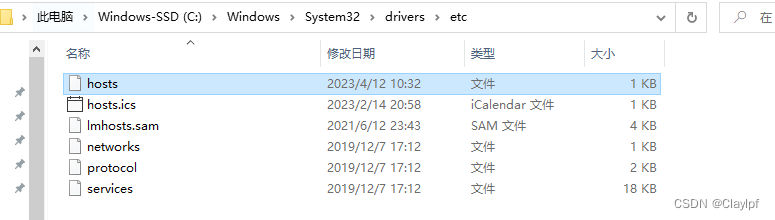
www.claylpf.xyz 192.168.2.77
www.claylpf.xyz 192.168.2.78效果测试:
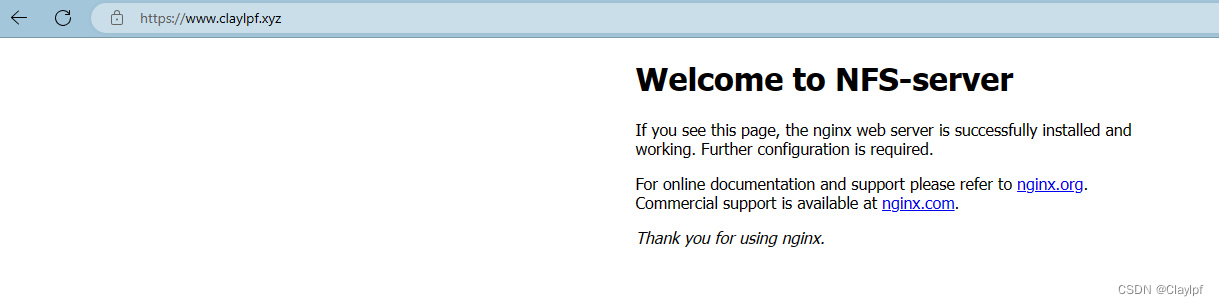
其中我添加了如下代码,实现了http自动跳转到https
server {
listen 80;
server_name www.claylpf.xyz; #目的是直接从http协议跳转到https协议去
return 301 https://www.claylpf.xyz; #永久重定向
}隐藏版本:
server_tokens off; #nginx.conf配置文件中的http{}中加入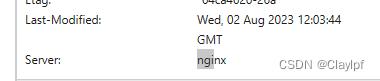
server由server: nginx 1.23/2 变成了 nginx
realip实现
后端服务器如何知道真正访问自己的客户的ip?而不只是负载均衡器的ip?
https server{}中加入proxy_set_header X-Real-IP $remote_addr,读取remote_addr变量,获取真实客户机的IP地址
负载均衡器编辑nginx配置文件
location / {
proxy_pass http://clayweb;
proxy_set_header X-Real-IP $remote_addr;
}web集群编辑nginx配置文件
(server{}中的日志格式中加入$http_x_real_ip 获取真实客户的ip地址,在日志中显示)
#(定义访问日志的格式 日志保存在/usr/local/scnginx/logs/access.log文件中)
log_format main '$remote_addr - $remote_user [$time_local] "$request" '
'$status $body_bytes_sent "$http_referer" '
'"$http_user_agent" "$http_x_forwarded_for"';
access_log logs/access.log main; #--》日志保存的地址 效果测试
[root@nginx-lb1 logs]# cat access.log
192.168.2.43 - - [02/Aug/2023:19:46:53 +0800] "GET / HTTP/1.1" 200 615 "-" "Mozilla/5.0 (Windows NT 10.0; Win64; x64) AppleWebKit/537.36 (KHTML, like Gecko) Chrome/115.0.0.0 Safari/537.36 Edg/115.0.1901.188"
192.168.2.43 - - [02/Aug/2023:20:00:43 +0800] "GET / HTTP/1.1" 304 0 "-" "Mozilla/5.0 (Windows NT 10.0; Win64; x64) AppleWebKit/537.36 (KHTML, like Gecko) Chrome/115.0.0.0 Safari/537.36 Edg/115.0.1901.188"
192.168.2.43 - - [02/Aug/2023:20:00:46 +0800] "GET / HTTP/1.1" 304 0 "-" "Mozilla/5.0 (Windows NT 10.0; Win64; x64) AppleWebKit/537.36 (KHTML, like Gecko) Chrome/115.0.0.0 Safari/537.36 Edg/115.0.1901.188"
其中192.168.2.43是Windows机器的IP地址
状态统计
web集群编辑nginx配置文件
server{}中定义一个路由,其中加入stub_status on;
location = /info {
# 开启状态统计
stub_status on;
# 查看状态的访问不计入日志
access_log off;
# 启用身份认证
auth_basic "clay_website";
# 指定密码文件,默认在conf目录下查找
auth_basic_user_file htpasswd;
#allow 172.20.10.2; #允许172.20.10.2的ip地址访问
#deny all; #拒绝所有用户访问
}
生成htpasswd文件的账号密码
#下载工具
yum install -y httpd-tools
[root@web-1 conf]# htpasswd -c /usr/local/claynginx66/conf/htpasswd username #自动产生输入密码界面
New password: #我输入的密码是123456
Re-type new password:
Adding password for user username
[root@web-1 conf]#
#用户名:username
#密码: 123456
如果已经存在密码文件,可以使用以下命令来添加或更新用户名和密码:
htpasswd /usr/local/claynginx66/conf/htpasswd username效果测试
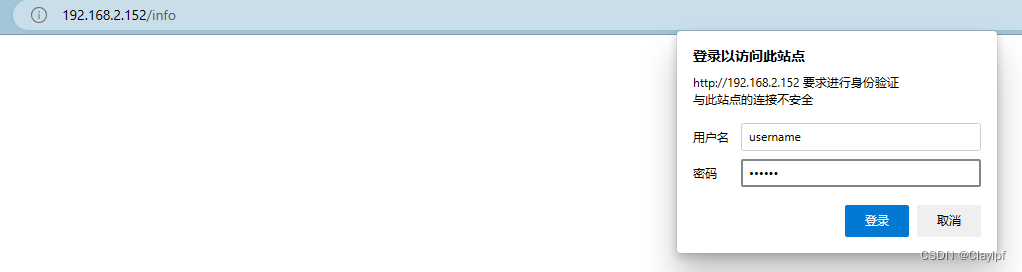
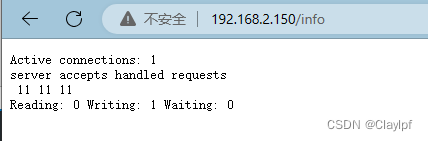
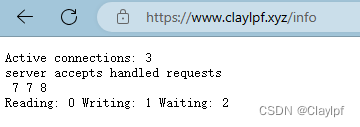
四、在负载均衡器上使用keepalived搭建双vip双master高可用架构,并使用健康检测、notify功能监控本机nginx进程。
notify功能
notify功能是 Linux/Unix 系统中的一个重要特性,用于实现进程间的通信和同步。它允许一个进程发送一个信号(通知)给另一个进程,以便后者可以采取相应的动作。notify通常用于在进程之间传递简单的通知信息,例如告知某个事件的发生。
keepalived的安装部署(已使用Ansible的playbook批量安装完成)
两个负载均衡器上启用两个arrp实例
参考:搭建 通过nginx负载均衡器 实现的高可用web服务_web负载均衡搭建_Claylpf的博客-CSDN博客关于高可用-keepalived的健康检测-监控脚本的使用_keepalived 监控脚本_Claylpf的博客-CSDN博客
nginx-lb1中的keepalived的配置文件
[root@nginx-lb1 ~]# cd /etc/keepalived/
[root@nginx-lb1 keepalived]# ls
keepalived.conf
[root@nginx-lb1 keepalived]# vim keepalived.conf
[root@nginx-lb1 keepalived]# cat keepalived.conf
! Configuration File for keepalived
global_defs {
notification_email {
acassen@firewall.loc
failover@firewall.loc
sysadmin@firewall.loc
}
notification_email_from Alexandre.Cassen@firewall.loc
smtp_server 192.168.200.1
smtp_connect_timeout 30
router_id LVS_DEVEL
vrrp_skip_check_adv_addr
#vrrp_strict #记得要注释,否则可能会无法收到vrrp广播
vrrp_garp_interval 0
vrrp_gna_interval 0
}
#定义监控脚本chk_nginx
vrrp_script chk_nginx {
#判断nginx是否在运行,若服务已挂,则返回值为1,执行下面的命令,使其priority值减80,小于backup的priority的值,使其成为backup状态
script "/etc/keepalived/check_nginx.sh"
interval 1
weight -80
}
vrrp_instance VI_1 {
state MASTER #设置为MASTER角色
interface ens33 #收听vrrp广播的网卡为ens33
virtual_router_id 88 #虚拟路由器id
priority 150 #优先级,MASTER
advert_int 1 #vrrp广播延迟
authentication {
auth_type PASS
auth_pass 1111
}
virtual_ipaddress {
192.168.2.188 #vip地址
}
#调用监控脚本
track_script {
chk_nginx
}
#定义notify_backup,如果本机负载均衡器lb1的nginx挂了,就关闭keepalived
notify_backup "/etc/keepalived/stop_keepalived"
}
vrrp_instance VI_2 {
state BACKUP
interface ens33
virtual_router_id 99
priority 100
advert_int 1
authentication {
auth_type PASS
auth_pass 1111
}
virtual_ipaddress {
192.168.2.199
}
}
[root@nginx-lb1 keepalived]#
nginx-lb2中的keepalived的配置文件
[root@nginx-lb2 ~]# cd /etc/keepalived/
[root@nginx-lb2 keepalived]# ls
keepalived.conf
[root@nginx-lb2 keepalived]# vim keepalived.conf
[root@nginx-lb2 keepalived]# cat keepalived.conf
i! Configuration File for keepalived
global_defs {
notification_email {
acassen@firewall.loc
failover@firewall.loc
sysadmin@firewall.loc
}
notification_email_from Alexandre.Cassen@firewall.loc
smtp_server 192.168.200.1
smtp_connect_timeout 30
router_id LVS_DEVEL
vrrp_skip_check_adv_addr
#vrrp_strict
vrrp_garp_interval 0
vrrp_gna_interval 0
}
#定义监控脚本chk_nginx
vrrp_script chk_nginx {
#判断nginx是否在运行,若服务已挂,则返回值为1,执行下面的命令,使其priority值减80,小于backup的priority的值,使其成为backup状态
script "/etc/keepalived/check_nginx.sh"
interval 1
weight -80
}
vrrp_instance VI_1 {
state BACKUP
interface ens33
virtual_router_id 88
priority 100
advert_int 1
authentication {
auth_type PASS
auth_pass 1111
}
virtual_ipaddress {
192.168.2.188
}
}
vrrp_instance VI_2 {
state MASTER
interface ens33
virtual_router_id 99
priority 150
advert_int 1
authentication {
auth_type PASS
auth_pass 1111
}
virtual_ipaddress {
192.168.2.199
}
#调用监控脚本
track_script {
chk_nginx
}
#定义notify_backup,如果本机负载均衡器lb2的nginx挂了,就关闭keepalived
notify_backup "/etc/keepalived/stop_keepalived"
}
[root@nginx-lb2 keepalived]#
定义健康检测监控脚本,notify_backup,实现如果本机nginx挂了,就由MASTER状态进入BACKUP状态,并且关闭keepalived。
定义监控脚本,当nginx挂了,优先级-80
#定义监控脚本chk_nginx
vrrp_script chk_nginx {
#判断nginx是否在运行,若服务已挂,则返回值为1,执行下面的命令,使其priority值减80,小于backup的priority的值,使其成为backup状态
script "/etc/keepalived/check_nginx.sh"
interval 1
weight -80
}外部check_nginx.sh判断nginx是否挂了的脚本
[root@nginx-lb2 keepalived]# cat check_nginx.sh
#!/bin/bash
if /usr/sbin/pidof nginx &>/dev/null;then
exit 0
else
exit 1
fi
[root@nginx-lb2 keepalived]#
记得给脚本chmod +x check_nginx.sh增加可执行权限master实例调用监控脚本
[root@nginx-lb2 keepalived]# chmod +x check_nginx.sh
master实例中定义notify_backu实现本机nginx挂了,就关闭keepalived进程,外部关闭keepalived脚本:
[root@nginx-lb2 keepalived]# cat stop_keepalived.sh
#!/bin/bash
service keepalived stop
[root@nginx-lb2 keepalived]#
记得给脚本stop_keepalived.sh增加可执行权限
[root@nginx-lb2 keepalived]# chmod +x stop_keepalived.sh
[root@nginx-lb2 keepalived]# ll
总用量 12
-rwxr-xr-x. 1 root root 78 8月 2 22:26 check_nginx.sh
-rw-r--r--. 1 root root 2014 8月 2 22:27 keepalived.conf
-rwxr-xr-x. 1 root root 36 8月 2 22:31 stop_keepalived.sh
[root@nginx-lb2 keepalived]#
运行keepalived
[root@nginx-lb1 keepalived]# service keepalived restart
Redirecting to /bin/systemctl restart keepalived.service
效果测试:
nginx-lb1(vip地址192.168.2.188漂移到了lb1上)
[root@nginx-lb1 keepalived]# ip add
1: lo: <LOOPBACK,UP,LOWER_UP> mtu 65536 qdisc noqueue state UNKNOWN group default qlen 1000
link/loopback 00:00:00:00:00:00 brd 00:00:00:00:00:00
inet 127.0.0.1/8 scope host lo
valid_lft forever preferred_lft forever
inet6 ::1/128 scope host
valid_lft forever preferred_lft forever
2: ens33: <BROADCAST,MULTICAST,UP,LOWER_UP> mtu 1500 qdisc pfifo_fast state UP group default qlen 1000
link/ether 00:0c:29:90:56:0d brd ff:ff:ff:ff:ff:ff
inet 192.168.2.77/24 brd 192.168.2.255 scope global noprefixroute ens33
valid_lft forever preferred_lft forever
inet 192.168.2.188/32 scope global ens33
valid_lft forever preferred_lft forever
inet6 fe80::20c:29ff:fe90:560d/64 scope link
valid_lft forever preferred_lft forever
[root@nginx-lb1 keepalived]#
nginx-lb2(vip地址192.168.2.199漂移到了lb2上)
[root@nginx-lb2 keepalived]# ip add
1: lo: <LOOPBACK,UP,LOWER_UP> mtu 65536 qdisc noqueue state UNKNOWN group default qlen 1000
link/loopback 00:00:00:00:00:00 brd 00:00:00:00:00:00
inet 127.0.0.1/8 scope host lo
valid_lft forever preferred_lft forever
inet6 ::1/128 scope host
valid_lft forever preferred_lft forever
2: ens33: <BROADCAST,MULTICAST,UP,LOWER_UP> mtu 1500 qdisc pfifo_fast state UP group default qlen 1000
link/ether 00:0c:29:bc:78:0b brd ff:ff:ff:ff:ff:ff
inet 192.168.2.78/24 brd 192.168.2.255 scope global noprefixroute ens33
valid_lft forever preferred_lft forever
inet 192.168.2.199/32 scope global ens33
valid_lft forever preferred_lft forever
inet6 fe80::20c:29ff:febc:780b/64 scope link
valid_lft forever preferred_lft forever
[root@nginx-lb2 keepalived]#
关闭LB1的nginx进程,测试是否会发生vip漂移
[root@nginx-lb1 keepalived]# nginx -s stop
查看LB2的ip,发现LB1的vip地址192.168.31.188漂移到了LB2上
[root@nginx-lb2 keepalived]# ip add
1: lo: <LOOPBACK,UP,LOWER_UP> mtu 65536 qdisc noqueue state UNKNOWN group default qlen 1000
link/loopback 00:00:00:00:00:00 brd 00:00:00:00:00:00
inet 127.0.0.1/8 scope host lo
valid_lft forever preferred_lft forever
inet6 ::1/128 scope host
valid_lft forever preferred_lft forever
2: ens33: <BROADCAST,MULTICAST,UP,LOWER_UP> mtu 1500 qdisc pfifo_fast state UP group default qlen 1000
link/ether 00:0c:29:bc:78:0b brd ff:ff:ff:ff:ff:ff
inet 192.168.2.78/24 brd 192.168.2.255 scope global noprefixroute ens33
valid_lft forever preferred_lft forever
inet 192.168.2.199/32 scope global ens33
valid_lft forever preferred_lft forever
inet 192.168.2.188/32 scope global ens33
valid_lft forever preferred_lft forever
inet6 fe80::20c:29ff:febc:780b/64 scope link
valid_lft forever preferred_lft forever
[root@nginx-lb2 keepalived]#
查看LB1上keepalived进程是否启动
[root@nginx-lb1 keepalived]# ps aux|grep keepalived
root 2742 0.0 0.0 112824 992 pts/0 R+ 16:17 0:00 grep --color=auto keepalived
[root@nginx-lb1 keepalived]#
keepalived也挂了,测试成功
五、搭建DNS主域名服务器,增添两条负载均衡记录,实现基于DNS的负载均衡;访问同一URL,解析出双vip地址。
参考:计算机网络 day14 DNS域名劫持、DNS域名污染 - CDN的工作流程 - DNS的记录类型 - 搭建DNS缓存/主域名服务器 - DNAT-SNAT实验项目_Claylpf的博客-CSDN博客
安装DNS服务器
[root@dns ~]# systemctl disable firewalld #关闭防火墙,防止windows客户机无法访问dns服务器
[root@dns ~]# systemctl disable NetworkManager #关闭NetworkManager
[root@dns ~]# yum install bind* -y #安装dns服务的软件包
[root@dns ~]# service named start #启动dns服务
[root@dns ~]# systemctl enable named #开机启动dns服务
修改dns配置文件,允许任意ip可以访问本机的53端口,并且允许dns解析。
[root@dns ~]# vim /etc/named.conf
options {
listen-on port 53 { any; }; 修改 #机器上的任何一个端口,都可以监听53号端口
listen-on-v6 port 53 { any; }; 修改 #IPv6的服务,跟上面的相似
directory "/var/named";
dump-file "/var/named/data/cache_dump.db";
statistics-file "/var/named/data/named_stats.txt";
memstatistics-file "/var/named/data/named_mem_stats.txt";
recursing-file "/var/named/data/named.recursing";
secroots-file "/var/named/data/named.secroots";
allow-query { any; }; 修改 #允许任何一台机器来查询DNS记录
搭建DNS主域名服务器
修改named.rfc1912.zones配置文件,告诉named为claylpf.xyz提供域名解析
[root@dns ~]# vim /etc/named.rfc1912.zones
[root@dns ~]# cat /etc/named.rfc1912.zones
// named.rfc1912.zones:
//
// Provided by Red Hat caching-nameserver package
//
// ISC BIND named zone configuration for zones recommended by
// RFC 1912 section 4.1 : localhost TLDs and address zones
// and http://www.ietf.org/internet-drafts/draft-ietf-dnsop-default-local-zones-02.txt
// (c)2007 R W Franks
//
// See /usr/share/doc/bind*/sample/ for example named configuration files.
//
zone "localhost.localdomain" IN {
type master;
file "named.localhost";
allow-update { none; };
};
zone "localhost" IN {
type master;
file "named.localhost";
allow-update { none; };
};
zone "claylpf.xyz" IN {
type master;
file "claylpf.xyz.zone";
allow-update { none; };
};
#添加上面的配置,建议在localhost的后面
zone "1.0.0.0.0.0.0.0.0.0.0.0.0.0.0.0.0.0.0.0.0.0.0.0.0.0.0.0.0.0.0.0.ip6.arpa" IN {
type master;
file "named.loopback";
allow-update { none; };
};
zone "1.0.0.127.in-addr.arpa" IN {
type master;
file "named.loopback";
allow-update { none; };
};
zone "0.in-addr.arpa" IN {
type master;
file "named.empty";
allow-update { none; };
};
[root@dns ~]#
创建claylpf.xyz主域名的数据文件
[root@dns ~]# cd /var/named/
[root@dns named]# ls
chroot chroot_sdb data dynamic dyndb-ldap named.ca named.empty named.localhost named.loopback slaves
[root@dns named]# cp -a named.localhost claylpf.xyz.zone
[root@dns named]# ls
chroot chroot_sdb claylpf.xyz.zone data dynamic dyndb-ldap named.ca named.empty named.localhost named.loopback slaves
[root@dns named]#
修改claylpf.xyz.zone文件:
[root@dns named]# cat claylpf.xyz.zone
$TTL 1D
@ IN SOA @ rname.invalid. (
0 ; serial
1D ; refresh
1H ; retry
1W ; expire
3H ) ; minimum
NS @
A 192.168.2.155
www IN A 192.168.2.188 #负载均衡记录指向LB1的vip地址
www IN A 192.168.2.199 #负载均衡记录指向LB2的vip地址
[root@dns named]#
刷新dns服务
[root@dns named]# service named restart
Redirecting to /bin/systemctl restart named.service
效果测试
修改linux客户机的dns服务器的地址为搭建的dns服务器192.168.2.155
[root@claylpf network-scripts]# vim /etc/resolv.conf
[root@claylpf network-scripts]# cat /etc/resolv.conf
# Generated by NetworkManager
#nameserver 114.114.114.114
nameserver 192.168.2.155
[root@claylpf network-scripts]#
查看效果
[root@claylpf named]# nslookup www.claylpf.xyz
Server: 192.168.2.155
Address: 192.168.2.155#53
Name: www.claylpf.xyz
Address: 192.168.2.199
Name: www.claylpf.xyz
Address: 192.168.2.188
[root@dns named]#
六、安装部署prometheus+grafana实现对backend服务器和load balance服务器的监控和出图
Backend 服务器:
Backend 服务器是处理实际请求和执行应用程序逻辑的服务器。它们是提供服务的核心组件,处理来自客户端的请求,生成响应并将其发送回客户端。Backend 服务器可以是 Web 服务器、应用服务器、数据库服务器等。它们通常与业务逻辑紧密相关,并负责处理数据的存储和检索。
主要功能:
- 处理客户端请求。
- 执行业务逻辑和处理数据。
- 与数据库和其他后端服务进行交互。
- 生成响应并返回给客户端。
Load Balancer 服务器:
Load Balancer 服务器是位于客户端和 Backend 服务器之间的中间层。它的主要目标是在多个 Backend 服务器之间分发负载,以实现高可用性、可伸缩性和性能优化。Load Balancer 可以是硬件设备、软件应用或云服务。
主要功能:
- 均衡客户端请求,将流量分发到不同的 Backend 服务器。
- 监控后端服务器的健康状况,避免将请求发送到故障服务器。
- 实现负载分发策略,如轮询、最少连接、IP 哈希等。
- 提供高可用性和故障恢复,将请求重新路由到健康的服务器。
- 在一个典型的 Web 应用场景中,Load Balancer 可以将客户端请求均匀地分发到多个 Backend Web 服务器上,以平衡负载和提高性能。Backend Web 服务器处理请求,执行应用逻辑,从数据库中检索数据,并生成响应。如果某个 Backend 服务器故障,Load Balancer 可以自动将流量路由到其他健康的服务器,确保应用的可用性。
prometheus服务器安装prometheus,客户机安装node_exporters进行采集数据(node_exporters已经通过ansible的playbook安装完成了)。
参考:Prometheus监控软件的学习_nfs exporter_Claylpf的博客-CSDN博客
安装部署prometheus成一个服务(官网下载源码包,上传到/prometheus里,解压)
官网:Prometheus - Monitoring system & time series database

临时和永久修改PATH变量,添加prometheus的路径
# .bashrc
# User specific aliases and functions
alias rm='rm -i'
alias cp='cp -i'
alias mv='mv -i'
# Source global definitions
if [ -f /etc/bashrc ]; then
. /etc/bashrc
fi
PATH=/prometheus/prometheus:$PATH --》添加这一条
PATH=/usr/local/mysql/bin:/usr/local/mysql/bin/:/usr/local/sbin:/usr/local/bin:/usr/sbin:/usr/bin:/root/bin
查看效果,并进行nohup后台运行
[root@prometheus prometheus]# which prometheus
/prometheus/prometheus/prometheus
[root@prometheus prometheus]# nohup prometheus --config.file=/prometheus/prometheus/prometheus.yml &
[1] 5338
[root@prometheus prometheus]# nohup: 忽略输入并把输出追加到"nohup.out"
可以添加nohup prometheus --config.file=/prometheus/prometheus/prometheus.yml &
可以使prometheus在后台运行,屏蔽hup信号,可以防止前台关闭后就无法运行了,可以防止终端关闭后还能继续运行
[root@prometheus prometheus]# ps aux|grep prometheus #检查prometheus的进程号
root 5338 0.4 4.2 798956 42304 pts/0 Sl 06:53 0:00prometheus --config.file=/prometheus/prometheus/prometheus.yml
root 5345 0.0 0.0 112824 988 pts/0 R+ 06:54 0:00 grep --color=auto prometheus
[root@prometheus prometheus]#
[root@prometheus prometheus]# netstat -anpult|grep prometheus #检查prometheus的端口号
tcp6 0 0 :::9090 :::* LISTEN 5338/prometheus
tcp6 0 0 ::1:60070 ::1:9090 ESTABLISHED 5338/prometheus
tcp6 0 0 ::1:9090 ::1:60070 ESTABLISHED 5338/prometheus
[root@prometheus prometheus]#
把Prometheus做成一个服务器service来进行管理
将源码二进制安装的Prometheus,添加成为一个service方式管理
在上面的基础上,对/usr/lib/systemd/system/下的文件今天配置
[root@mysql prometheus]# vim /usr/lib/systemd/system/sshd.service #可以参考这个文件进行修改
[root@mysql prometheus]# vim /usr/lib/systemd/system/prometheus.service
#创建一个prometheus.service文件
[root@mysql prometheus]# cat /usr/lib/systemd/system/prometheus.service
#如果需要自行复制
[Unit]
Description=prometheus
[Service]
ExecStart=/prometheus/prometheus/prometheus --config.file=/prometheus/prometheus/prometheus.yml
ExecReload=/bin/kill -HUP $MAINPID
KillMode=process
Restart=on-failure
[Install]
WantedBy=multi-user.target
[root@mysql prometheus]#
[root@mysql prometheus]# systemctl daemon-reload
#说明我已经向systemd注册prometheus.service文件了,意思是重新加载systemd相关服务
[root@mysql prometheus]# service prometheus restart #对prometheus服务进行运行
Redirecting to /bin/systemctl restart prometheus.service
[root@mysql prometheus]#
[root@mysql prometheus]# ps aux|grep prometheus #检查prometheus的进程是否存在
root 5338 0.1 5.3 930420 52784 pts/0 Sl 19:39 0:02 prometheus --config.file=/prometheus/prometheus/prometheus.yml
root 5506 0.0 0.0 112824 992 pts/0 R+ 20:22 0:00 grep --color=auto prometheus
[root@mysql prometheus]# service prometheus stop
Redirecting to /bin/systemctl stop prometheus.service
[root@mysql prometheus]# ps aux|grep prometheus
root 5338 0.1 5.3 930420 52784 pts/0 Sl 19:39 0:02 prometheus --config.file=/prometheus/prometheus/prometheus.yml
root 5524 0.0 0.0 112824 988 pts/0 R+ 20:22 0:00 grep --color=auto prometheus
因为第一次是使用nohup方式启动的prometheus,所以还是需要kill的方式杀死进程
后面就可以使用service的方式启动prometheus了
[root@mysql prometheus]# kill -9 5338 #需要kill原来没有使用service运行的prometheus进程
[root@mysql prometheus]# service prometheus restart
Redirecting to /bin/systemctl restart prometheus.service
[1]+ 已杀死 nohup prometheus --config.file=/prometheus/prometheus/prometheus.yml
[root@mysql prometheus]# ps aux|grep prometheus
root 5541 1.0 3.9 798700 39084 ? Ssl 20:23 0:00 /prometheus/prometheus/prometheus --config.file=/prometheus/prometheus/prometheus.yml
root 5548 0.0 0.0 112824 992 pts/0 R+ 20:23 0:00 grep --color=auto prometheus
[root@mysql prometheus]# service prometheus stop #关闭prometheus,成功关闭
Redirecting to /bin/systemctl stop prometheus.service
[root@mysql prometheus]# ps aux|grep prometheus
root 5567 0.0 0.0 112824 992 pts/0 R+ 20:23 0:00 grep --color=auto prometheus
[root@mysql prometheus]#
验证成功安装完成后访问prometheus

Web集群和LB集群安装node_exporters采集数据
官网下载源码包在ansible机上,使用copy模块上传到web集群和LB集群
[root@ansible ~]# ls
anaconda-ks.cfg node_exporter-1.5.0.linux-amd64.tar.gz
[root@ansible ~]# ansible web_servers -m copy -a "src=~/node_exporter-1.5.0.linux-amd64.tar.gz dest=~"
192.168.2.152 | SUCCESS => {
"ansible_facts": {
"discovered_interpreter_python": "/usr/bin/python"
},
"changed": false,
"checksum": "fb794123ae5c901db4a77e911f300d1db1b3c5ed",
"dest": "/root/node_exporter-1.5.0.linux-amd64.tar.gz",
"gid": 0,
"group": "root",
"mode": "0644",
"owner": "root",
"path": "/root/node_exporter-1.5.0.linux-amd64.tar.gz",
"size": 10181045,
"state": "file",
"uid": 0
}
192.168.2.150 | SUCCESS => {
"ansible_facts": {
"discovered_interpreter_python": "/usr/bin/python"
},
"changed": false,
"checksum": "fb794123ae5c901db4a77e911f300d1db1b3c5ed",
"dest": "/root/node_exporter-1.5.0.linux-amd64.tar.gz",
"gid": 0,
"group": "root",
"mode": "0644",
"owner": "root",
"path": "/root/node_exporter-1.5.0.linux-amd64.tar.gz",
"size": 10181045,
"state": "file",
"uid": 0
}
192.168.2.151 | SUCCESS => {
"ansible_facts": {
"discovered_interpreter_python": "/usr/bin/python"
},
"changed": false,
"checksum": "fb794123ae5c901db4a77e911f300d1db1b3c5ed",
"dest": "/root/node_exporter-1.5.0.linux-amd64.tar.gz",
"gid": 0,
"group": "root",
"mode": "0644",
"owner": "root",
"path": "/root/node_exporter-1.5.0.linux-amd64.tar.gz",
"size": 10181045,
"state": "file",
"uid": 0
}
[root@ansible playbook]# ansible lb_servers -m copy -a "src=~/node_exporter-1.5.0.linux-amd64.tar.gz dest=~"
在ansible上编写playbook脚本(node_exporter_install.yaml )安装node_exporter。
[root@ansible playbook]# cat node_exporter_install.yaml
#调用本地onekey_install_node_exporter脚本,批量安装部署node_exporter,为prometheus采集数据
- hosts: web_servers lb_servers
remote_user: root
tasks:
- name: install node_exporters
script: /etc/ansible/node_exporter/onekey_install_node_exporter.sh
tags: install_exporter
- name: start node_exporters #后台运行node_exporters
shell: nohup node_exporter --web.listen-address 0.0.0.0:8090 &
tags: start_exporters #打标签,方便后面直接跳转到此处批量启动node_exporters
[root@ansible playbook]#
执行playbook
[root@ansible playbook]# ansible-playbook node_exporter_install.yaml
PLAY [web_servers lb_servers] ***************************************************************************************************************************************************************
TASK [Gathering Facts] **********************************************************************************************************************************************************************
ok: [192.168.2.77]
ok: [192.168.2.152]
ok: [192.168.2.78]
ok: [192.168.2.151]
ok: [192.168.2.150]
TASK [install node_exporters] ***************************************************************************************************************************************************************
changed: [192.168.2.151]
changed: [192.168.2.77]
changed: [192.168.2.150]
changed: [192.168.2.152]
changed: [192.168.2.78]
TASK [start node_exporters] *****************************************************************************************************************************************************************
changed: [192.168.2.150]
changed: [192.168.2.151]
changed: [192.168.2.78]
changed: [192.168.2.152]
changed: [192.168.2.77]
PLAY RECAP **********************************************************************************************************************************************************************************
192.168.2.150 : ok=3 changed=2 unreachable=0 failed=0 skipped=0 rescued=0 ignored=0
192.168.2.151 : ok=3 changed=2 unreachable=0 failed=0 skipped=0 rescued=0 ignored=0
192.168.2.152 : ok=3 changed=2 unreachable=0 failed=0 skipped=0 rescued=0 ignored=0
192.168.2.77 : ok=3 changed=2 unreachable=0 failed=0 skipped=0 rescued=0 ignored=0
192.168.2.78 : ok=3 changed=2 unreachable=0 failed=0 skipped=0 rescued=0 ignored=0
访问测试:
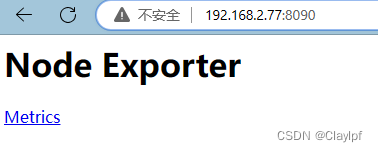
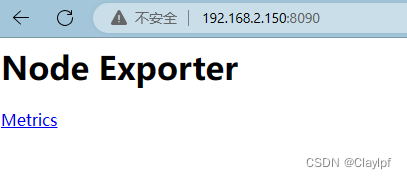
prometheus配置文件中添加安装了node_exporter的web集群和lb集群(prometheus.yml)
[root@prometheus prometheus]# pwd
/prometheus/prometheus
[root@prometheus prometheus]# vim prometheus.yml
[root@prometheus prometheus]# cat prometheus.yml
bal config
global:
scrape_interval: 15s # Set the scrape interval to every 15 seconds. Default is every 1 minute.
evaluation_interval: 15s # Evaluate rules every 15 seconds. The default is every 1 minute.
# scrape_timeout is set to the global default (10s).
# Alertmanager configuration
alerting:
alertmanagers:
- static_configs:
- targets:
# - alertmanager:9093
# Load rules once and periodically evaluate them according to the global 'evaluation_interval'.
rule_files:
# - "first_rules.yml"
# - "second_rules.yml"
# A scrape configuration containing exactly one endpoint to scrape:
# Here it's Prometheus itself.
scrape_configs:
# The job name is added as a label `job=<job_name>` to any timeseries scraped from this config.
- job_name: "prometheus"
# metrics_path defaults to '/metrics'
# scheme defaults to 'http'.
static_configs:
- targets: ["localhost:9090"]
- job_name: "Web1"
# metrics_path defaults to '/metrics'
# scheme defaults to 'http'.
static_configs:
- targets: ["192.168.2.150:8090"]
- job_name: "Web2"
# metrics_path defaults to '/metrics'
# scheme defaults to 'http'.
static_configs:
- targets: ["192.168.2.151:8090"]
- job_name: "Web3"
# metrics_path defaults to '/metrics'
# scheme defaults to 'http'.
static_configs:
- targets: ["192.168.2.152:8090"]
- job_name: "nginx-lb1"
# metrics_path defaults to '/metrics'
# scheme defaults to 'http'.
static_configs:
- targets: ["192.168.2.77:8090"]
- job_name: "nginx-lb2"
# metrics_path defaults to '/metrics'
# scheme defaults to 'http'.
static_configs:
- targets: ["192.168.2.78:8090"]
[root@prometheus prometheus]#
重新启动prometheus
[root@prometheus prometheus]# service prometheus restart
Redirecting to /bin/systemctl restart prometheus.service
关闭firewalld防火墙和selinux
#selinux和firewalld防火墙都需要关闭
service firewalld stop
systemctl disable firewalld
#临时关闭selinux
setenforce 0
#永久关闭selinux (需要开机重启)
#vim /etc/selinx/config
sed -i '/^SELINUX=/ s/enforcing/disabled/' /etc/selinux/config
访问prometheus,查看效果
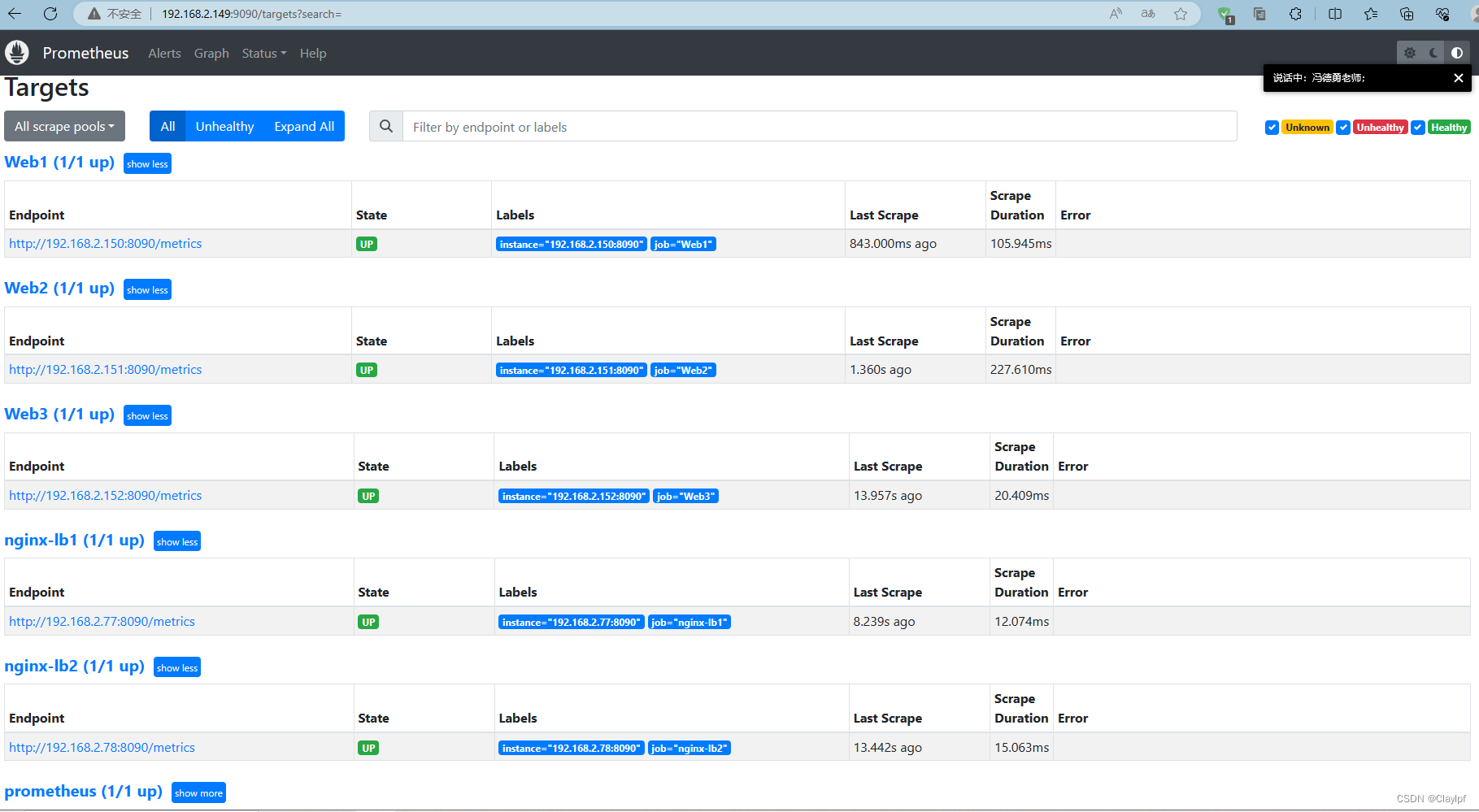
Grafana,安装部署grafana
参考:Grafana展示工具的学习_grafana学习_Claylpf的博客-CSDN博客
将我们的grafana 和 Prometheus安装在同一台服务器上,能让我们更快的获取监控数据
[root@localhost /]# mkdir grafana
[root@localhost /]# cd grafana/
[root@localhost grafana]# ls
[root@localhost grafana]# mv ~/grafana-enterprise-9.4.7-1.x86_64.rpm grafana-enterprise-9.4.7-1.x86_64.rpm #安装包放入/grafana目录下
[root@localhost grafana]# ls
grafana-enterprise-9.4.7-1.x86_64.rpm
解压grafana安装包
[root@prometheus grafana]# yum install grafana-enterprise-9.4.7-1.x86_64.rpm -y #将安装包进行解压
已加载插件:fastestmirror
正在检查 grafana-enterprise-9.4.7-1.x86_64.rpm: grafana-enterprise-9.4.7-1.x86_64
启动grafana软件
[root@localhost grafana]# service grafana-server start
Starting grafana-server (via systemctl): [ 确定 ]
[root@localhost grafana]#
[root@localhost grafana]# ps aux|grep grafana
grafana 2627 5.7 10.1 1160788 101016 ? Ssl 10:23 0:02 /usr/share/grafana/bin/grafana server --config=/etc/grafana/grafana.ini --pidfile=/var/run/grafana/grafana-server.pid --packaging=rpm cfg:default.paths.logs=/var/log/grafana cfg:default.paths.data=/var/lib/grafana cfg:default.paths.plugins=/var/lib/grafana/plugins cfg:default.paths.provisioning=/etc/grafana/provisioning
root 2637 0.0 0.0 112824 976 pts/2 S+ 10:23 0:00 grep --color=auto grafana
[root@localhost grafana]# netstat -anpult|grep grafana
tcp6 0 0 :::3000 :::* LISTEN 2627/grafana 登录grafana查看效果
默认的用户名和密码是:
用户名:admin
密码:admin
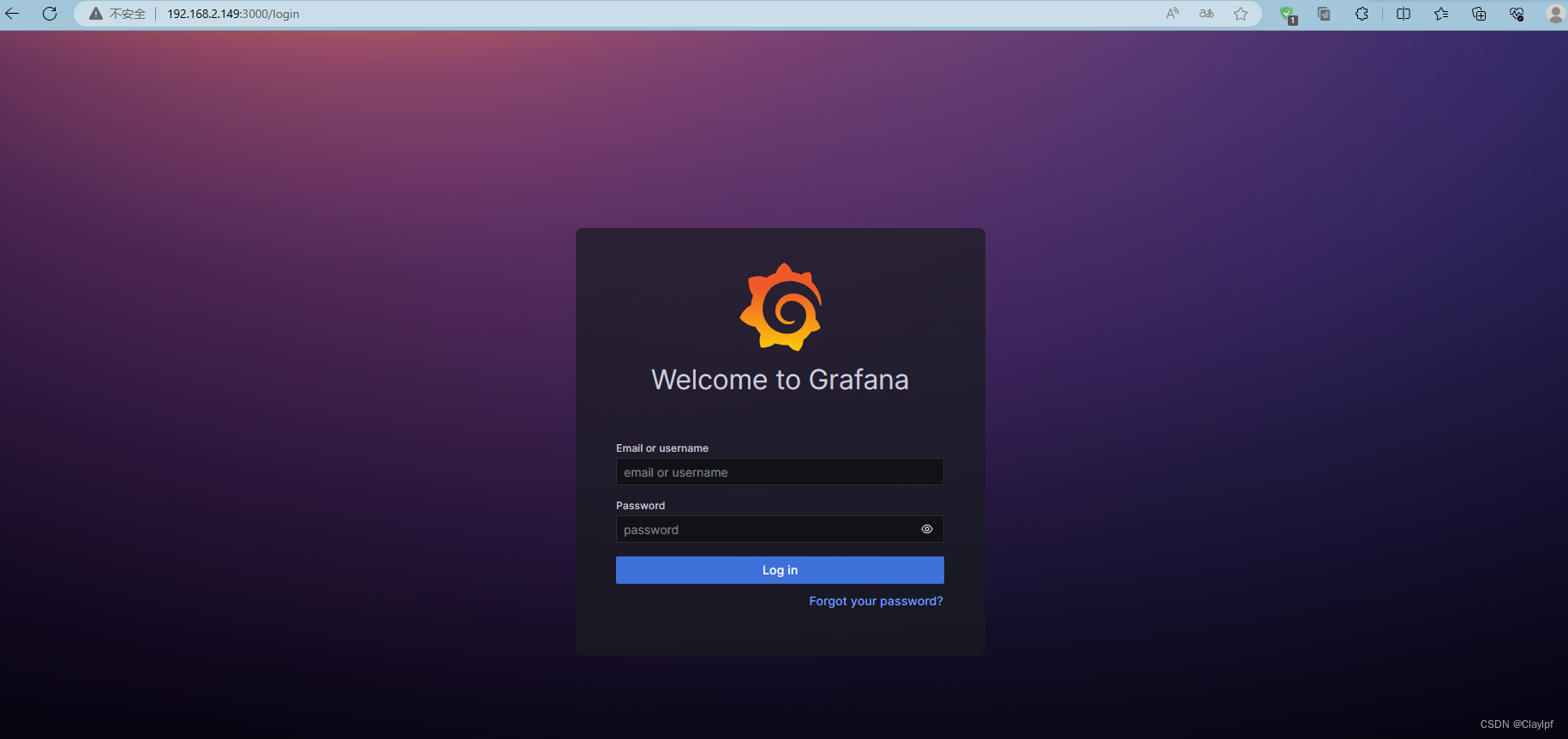
登陆进入grafana

配置Prometheus的数据源,并导入grafana的模板(Dashboards)
Dashboards :仪表盘,跟汽车上的仪表盘一样,通过一些柱状图等显示数据
配置数据源和导入模板:
需要知道哪些模板可以使用,可以去官网寻找,也可以百度
点击如下图所示的Data sources,然后增加数据源
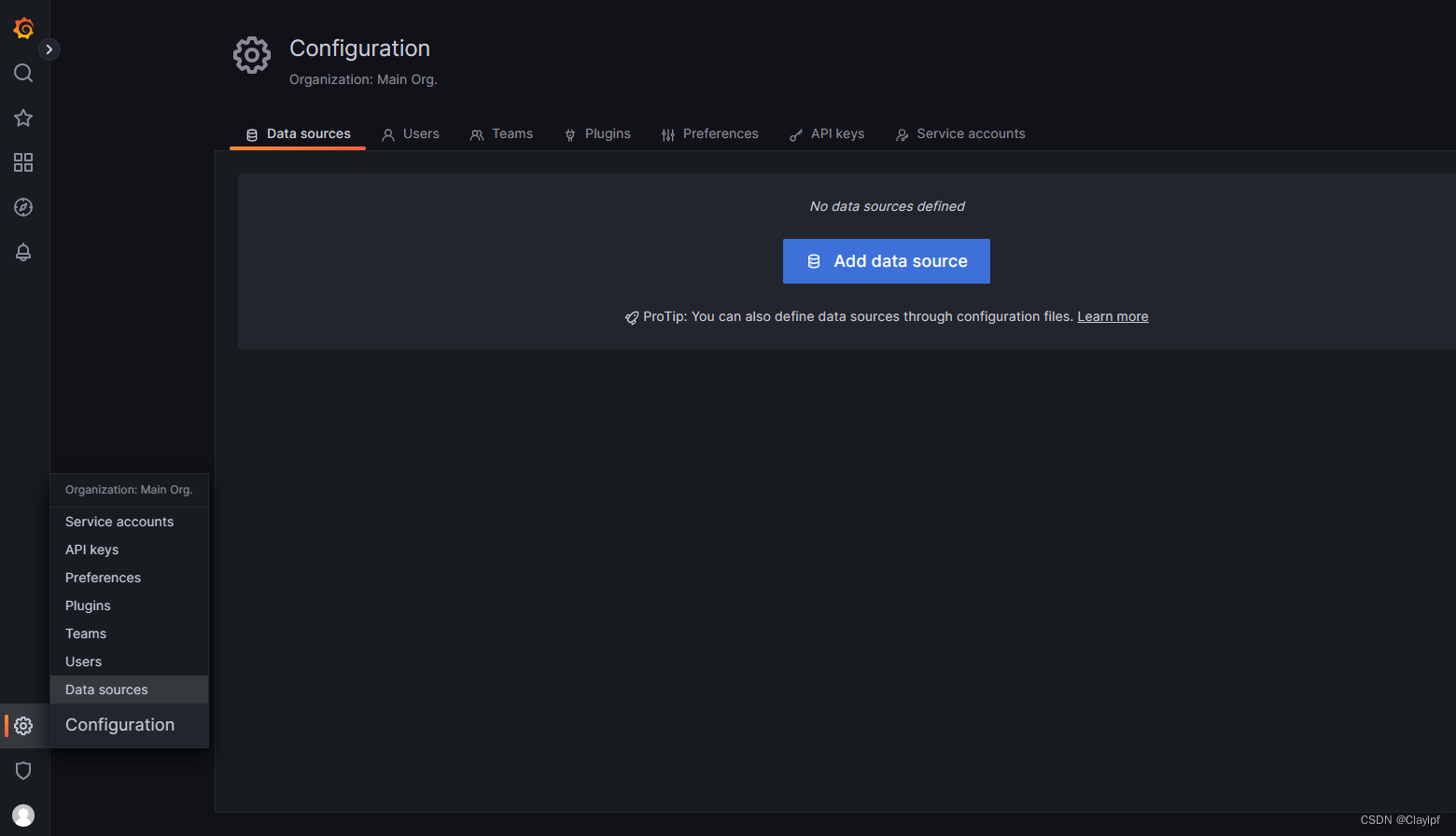
点击Add data source
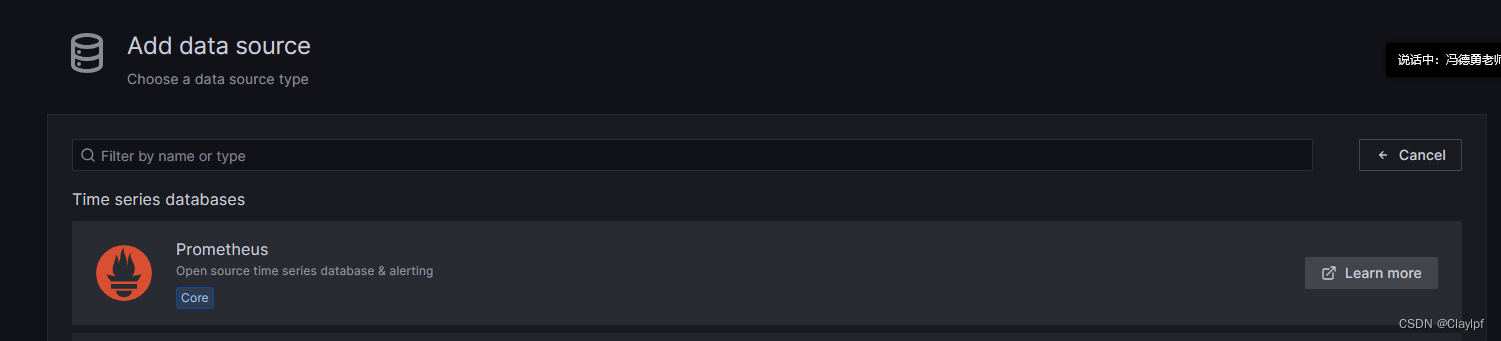
配置Prometheus的数据源
在其中输入你的Prometheus的IP地址(如:http://192.168.2.149:9090)
保存配置:
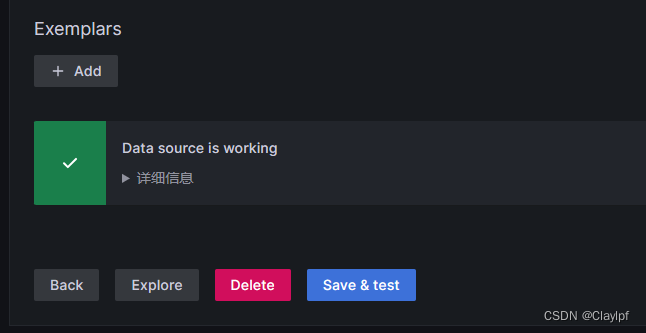
使用Dashboards
点击import
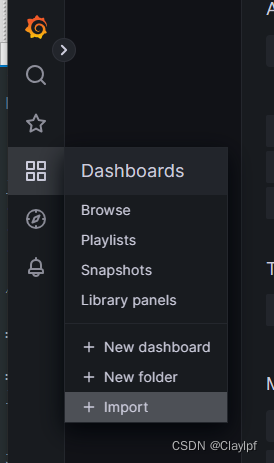
输入编号1860

点击import
查看效果
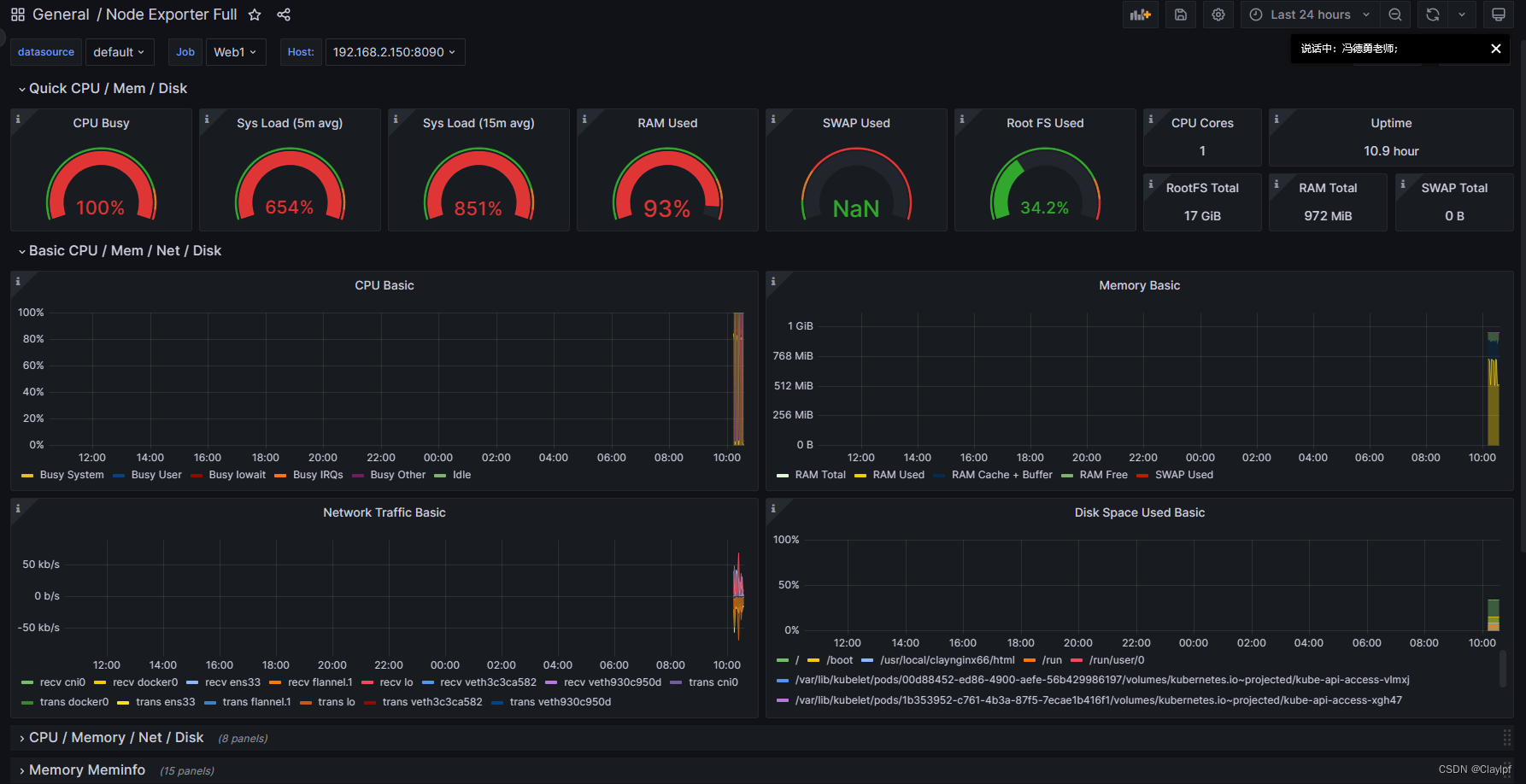
除了使用1860模板外,你还可以使用8919号模板(里面是中文的模板)

查看保存后的Dashboards模板目录
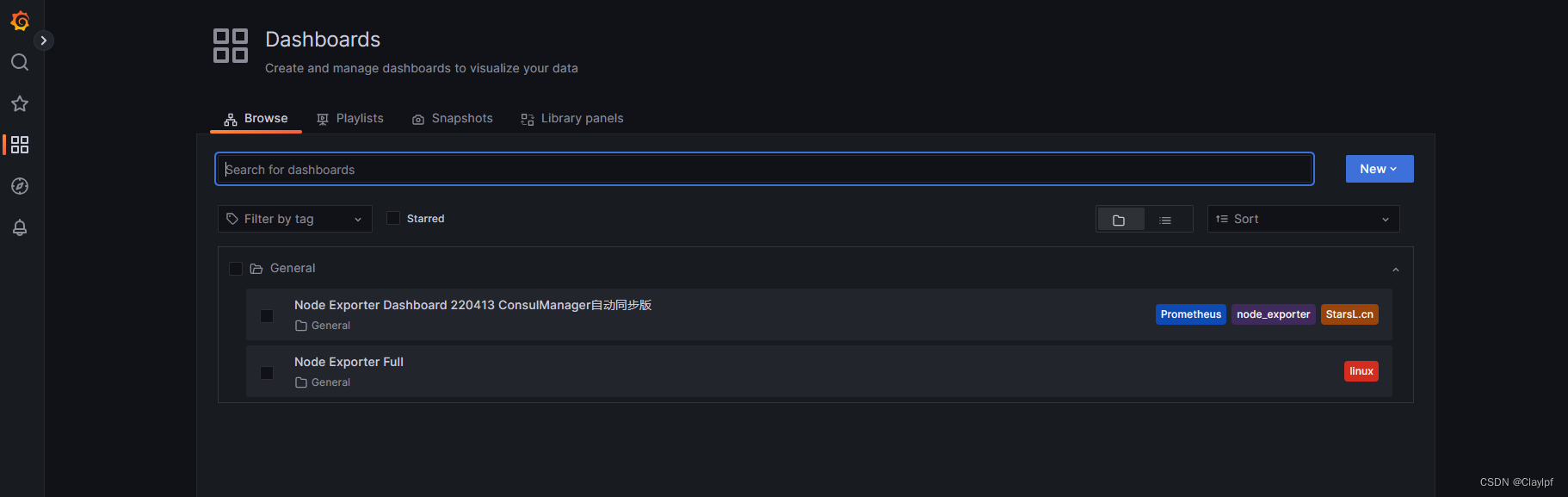
七、ab测试机对web集群和负载均衡器进行压力测试,了解系统性能的瓶颈
参考:nginx-Web集群-压力测试(ab工具)_nginx压测工具_Claylpf的博客-CSDN博客
安装ab命令,yum install -y httpd-tools压力测试
[root@localhost ~]# yum install -y httpd-tools
命令解释: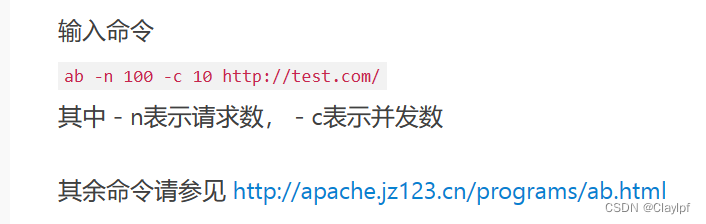
ab测试:
[root@ab ~]# ab -c 150 -n 10000 http://www.claylpf.xyz/
结果为
Concurrency Level: 150
Time taken for tests: 1.613 seconds
Complete requests: 10000
Failed requests: 0
Write errors: 0
Non-2xx responses: 10000
Total transferred: 3480000 bytes
HTML transferred: 1620000 bytes
Requests per second: 6201.34 [#/sec] (mean)
Time per request: 24.188 [ms] (mean)
Time per request: 0.161 [ms] (mean, across all concurrent requests)
Transfer rate: 2107.49 [Kbytes/sec] received
#Requests per second表示的是每秒钟的请求次数(并发连接数、吞吐率),它越大表示我们的nginx越靠近最高压力数,当我们访问改为1000个并发数,发现它从高变低的时候,说明我们发送的请求数超过了nginx集群的最大压力数。多次修改并发数和请求数,每秒请求数最大值约为6200左右。
八、对系统性能资源(如内核参数、nginx参数)进行调优,提升系统性能
内核参数调优(对linux机器的内核进行优化)
1、提高系统的并发性能和吞吐量
ulimit -n 65535 是一个设置用户打开文件描述符限制的命令,可以使用户打开文件的数量变多。
在Linux系统中,每个进程可以打开的文件描述符数量是有限的,而这个限制在一些高负载的应用场景下可能会成为性能瓶颈。
而通过将ulimit -n设置为较大的值,如65535,你提高了进程能够同时打开的文件描述符数量,这样你的应用就能够更好地处理大量连接和文件操作,提高系统的并发性能和吞吐量。
[root@nginx-lb1 ~]# ulimit -n 65535
[root@nginx-lb1 ~]# ulimit -a #查看内核参数
core file size (blocks, -c) 0
data seg size (kbytes, -d) unlimited
scheduling priority (-e) 0
file size (blocks, -f) unlimited
pending signals (-i) 7190
max locked memory (kbytes, -l) 64
max memory size (kbytes, -m) unlimited
open files (-n) 65535
pipe size (512 bytes, -p) 8
POSIX message queues (bytes, -q) 819200
real-time priority (-r) 0
stack size (kbytes, -s) 8192
cpu time (seconds, -t) unlimited
max user processes (-u) 7190
virtual memory (kbytes, -v) unlimited
file locks (-x) unlimited
2、交换分区调优,当内存使用率为0时在使用交换分区资源,提高内存的利用率。
[root@nginx-lb1 ~]# cat /proc/sys/vm/swappiness30
[root@nginx-lb1 ~]# echo 0 > /proc/sys/vm/swappiness
[root@nginx-lb1 ~]# cat /proc/sys/vm/swappiness03、对nginx进行的参数调优
#user nobody;
worker_processes 2; #增加worker进程数量
#error_log logs/error.log;
#error_log logs/error.log notice;
#error_log logs/error.log info;
#pid logs/nginx.pid;
events {
worker_connections 2048; #增加每个worker进程的最大并发连接数
}
之后再进行多次压力测试
[root@ab ~]# ab -c 3000 -n 30000 http://www.claylpf.xyz/
结果为
Requests per second: 6503.15 [#/sec] (mean)
Time per request: 852.403 [ms] (mean)
Time per request: 0.852 [ms] (mean, across all concurrent requests)
Transfer rate: 400.98 [Kbytes/sec] received
项目遇到的问题:
1、静态配置ip的时候,有几台虚拟机未设置桥接,导致无法上网
2、dns服务器上忘记关闭firewalld、NetworkManager和selinux导致windows客户机域名解析不出来。
3、使用keepalived中的notify_backup功能并调用外部脚本时,由于脚本命名与配置中的脚本名不符,导致一致没有效果
4、搭建双vip高可用架构的时候出现了脑裂现象,发现是因为虚拟路由器id设置错误了。
5、未完全理解ansible中script模块的使用,以为是要将脚本上传到远程主机才可以执行脚本,其实完全可以在在中控机上编写好脚本,远程机上执行。
6、realip获取真实客户机的ip地址时,代码放错了位置,导致没有出现效果。
7、nginx前期编译时没加入realip模块,可以考虑热升级。
8、一键安装nginx脚本中修改PATH变量时,修改的是子进程中的环境变量,即使export PATH变量也只是让子进程以及子进程的子进程可以使用,无法影响到父进程的环境变量,导致安装完nginx后无法在PATH变量中找到nginx命令,简单的解决办法有二个:一是重启,二是在ansibleplaybook中不使用script模块,而是先cp脚本过去后通过shell模块用
9、安装速度慢,可以选择配置yum源或者选择不同的源(阿里、清华等)来下载软件10、Prometheus服务器的时间必须与Windows机器时间保持一致,否则会导致访问Prometheus的时候会出现警告
项目心得
1、通过这次集群项目,我对搭建小型集群项目开始有了经验,如提前规划好整个集群的架构,可以提高项目开展时效率。
2、对基于Nginx的web集群和高可用、高性能有了深入的理解,同时对脑裂和vip漂移现象也有了更加深刻的体会和分析。
3、加强了对7层负载均衡和dns负载均衡的认识,也了解到了nginx的4层负载均衡
4、认识到了系统性能资源的重要性,对压力测试下整个集群的瓶颈有了一个整体概念。
5、对监控也有了的更进一步的认识,监控可以提前看到很多问题,我们可以提前做好预警。
6、对很多软件之间的配合有了一定的理解,如Grafana、prometheus、ansible、nginx、nfs、dns等
7、trouble shooting的能力得到了很大的提升,有利于我在工作中稳定的完成工作任务





















 349
349











 被折叠的 条评论
为什么被折叠?
被折叠的 条评论
为什么被折叠?








